- Guide per Montare Video
- 1.Convertitori da audio a testo online gratuiti
- 2.Gli 9 migliori generatori di voci AI
- 3.Idee, Musica e Frasi per Video di Compleanno
- 4.Come Generare Sottotitoli Automatici in Video
- 5.Software Migliori per Montaggio Video con IA
- 6.Strumenti Online Migliori per Rimuovere Voce
- 7.Come Sostituire i Volti nei Video
- 8.Migliori Lettori Video Gratuiti per PC
- 9.Migliori programmi gratuiti per riprodurre DVD
- 10.Rimuovere rumori di sottofondo da video
- 11.Creare Video di Mappa di Viaggio Animata
- 12.I 10 Migliori Cutter Video Gratuiti
- Miglior Editor Video su PC: Filmora
- Provalo gratuitamente Provalo gratuitamente
Come Bur Background in Google Meet
Come sfocare il tuo sfondo nella videochiamata Google Meet? Che tu desideri sfocare lo sfondo prima dell'inizio di Google Meet o durante la videochiamata, troverai la risposta in questo articolo.
Come Bur Background in Google Meet
Jan 09, 2025• Soluzioni comprovate
Con le restrizioni del COVID, molte persone stanno lavorando da casa. Ma come comunicare con i colleghi lontani?
Grazie agli sviluppi tecnologici, le persone possono connettersi facilmente tra loro. Una delle armi più convenienti che hanno contribuito a colmare il divario è Google Meet.
Tuttavia, non tutti sono entusiasti che i colleghi possano sbirciare direttamente nella stanza. C'è un modo perSfocare lo sfondo su Google Meetings-E' vero? In questo articolo, ti mostrerò come utilizzare la funzione di sfondo sfocato in Google Meet.
- Parte 1: Sfocare lo sfondo in Google Meet prima di videocamma su laptop
- Parte 2: Sfocare lo sfondo in Google Meet prima di videocamata sul mobile
- Parte 3: Sfocare lo sfondo in Google Meet durante la videocamma sul laptop
- Parte 4: Sfocare lo sfondo durante la videocamma su Google Meet App Mobile
- Parte 5: Migliori gratuiti Google Meet Background Blur Extensions
Parte 1: Come sfocare lo sfondo in Google Meet prima di videocamata su Windows/Mac/Chromebook?
È sempre meglio prepararsi per un incontro in anticipo. Tuttavia, a causa della mancanza di tempo o del mattino blues, non hai pulito la tua stanza e sono esitanti a condividere il tuo schermo è possibile utilizzare le funzionalità di sfondo sfocato.
Dopo aver avviato la riunione di Google Meet o aver inserito la password, puoi vederti sullo schermo. Nell'angolo in basso a destra, ci dovrebbe apparire una silhouette per gli utenti Windows. Mentre per gli utenti Mac, ci saranno tre punti. Sposta il puntatore sull'icona della silhouette o tre punti verticali per visualizzare le opzioni.
Google Meet offre ai suoi utenti tre opzioni divertenti e convenienti per lo sfondo sfocato Google Meet.
- Quando si fa clic sulla silhouette con grandi punti, si può completamente sfocare lo sfondo per Google Meet.
- Cliccando sulla silhouette con punti più piccoli, hai la scelta di sfocare parzialmente e leggermente lo sfondo per Google Meet. Pertanto, potresti non sembrare completamente foto modificata o inquietante, in altre parole.
- In alternativa, puoi scegliere uno sfondo funky o decente. Google Meet ti permette di caricare la tua foto dal laptop e usarla come sfondo pure.
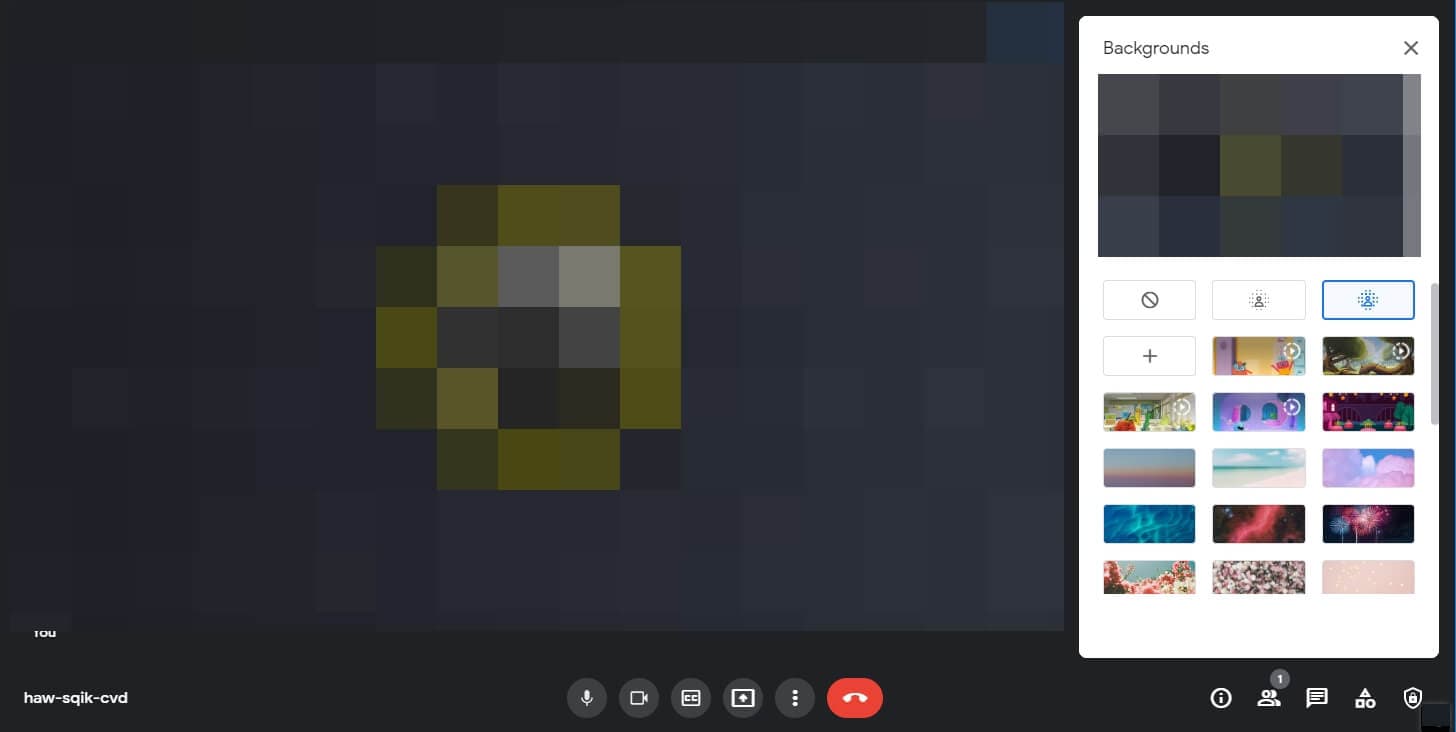
Prima di tutto non c'è differenza mentre sfocando lo sfondo in Google Meet per gli utenti Android o Mac; L'opzione di sfocatura di sfondo tipicamente si rivela quando si ha installato il software compatibile recente. La versione più recente di Chrome è consigliata per gli utenti Windows, mentre Safari per gli utenti Mac.
Parte 2: Come sfocare lo sfondo in Google Meet prima di videocamata su iPhone/Android Phone?
Le riunioni online hanno reso le nostre vite più semplici. Potremmo essere in viaggio e prendere una chiamata d'affari con l'aiuto del nostro iPhone o Android ovunque. C'è tuttavia una piccola restrizione quando si tratta di un telefono; Non possiamo scegliere nessun sfondo. Con il mobile, abbiamo solo due opzioni per sfocare lo sfondo per Google Meet. Completamente sfocato o leggermente sfocato.
Ci saranno sempre guasti e malfunzionamenti nel campo tecnico, che di solito possono essere risolti riavviando il software o il dispositivo. Tuttavia, i requisiti minimi di compatibilità devono essere presenti se si desidera utilizzare funzionalità di sfondo sfocato per Google Meet sul tuo iPhone o Android.
È necessario avere un telefono Android con una versione minima 9.0. Per gli utenti iPhone, 6s è il requisito minimo per iOS. Inoltre, il tuo smartphone Android dovrebbe avere 3 GB di RAM, ARM64, 4 core CPU, clock CPU 1,6 GHz. La maggior parte dei telefoni tipici supportano tutte le funzionalità dichiarate. Quindi, non preoccuparti se non si comprende tutto il gergo tecnico. Basta cercare il modello del tuo telefono cellulare online e confrontare per scoprire.
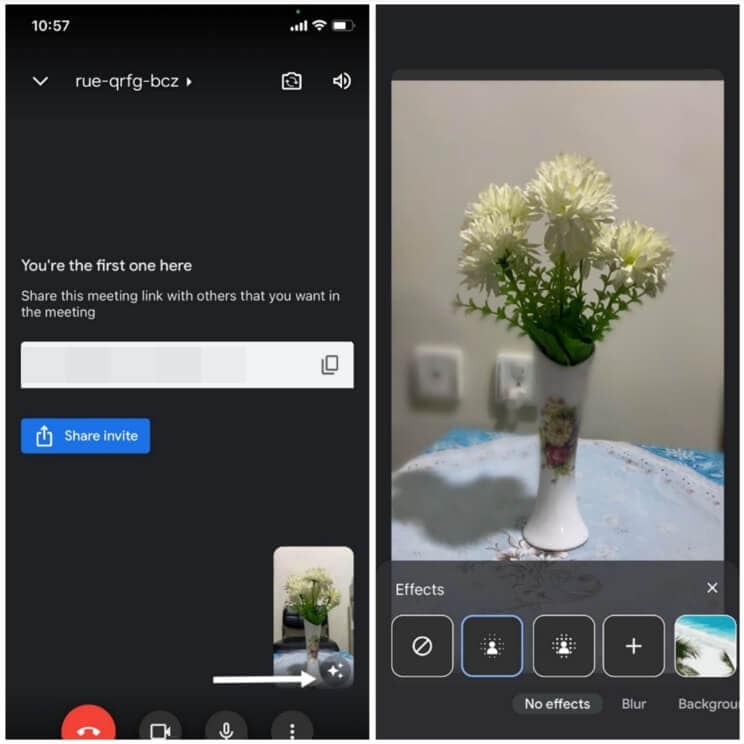
Dopo aver inserito la password o avviato l'incontro, puoi trovare un'opzione di sfocatura nella parte inferiore dello schermo di autovisualizzazione. Google Meet presenterà un'anteprima e puoi continuare con le impostazioni di sfocatura desiderate prima di unirti alla riunione.
Parte 3: Come sfocare lo sfondo in Google Meet durante la videocamma su un laptop?
Il processo di sfocare lo sfondo in Google Meet durante una videochiamata è abbastanza simile per gli utenti Windows e Mac. È possibile accedere a tre punti verticali nella parte inferiore dello schermo di Google Meet. Fare clic sui tre punti verticali e apparirà un'opzione di finestra pop-up. Clicca sull'opzione interessata per cambiare lo sfondo.
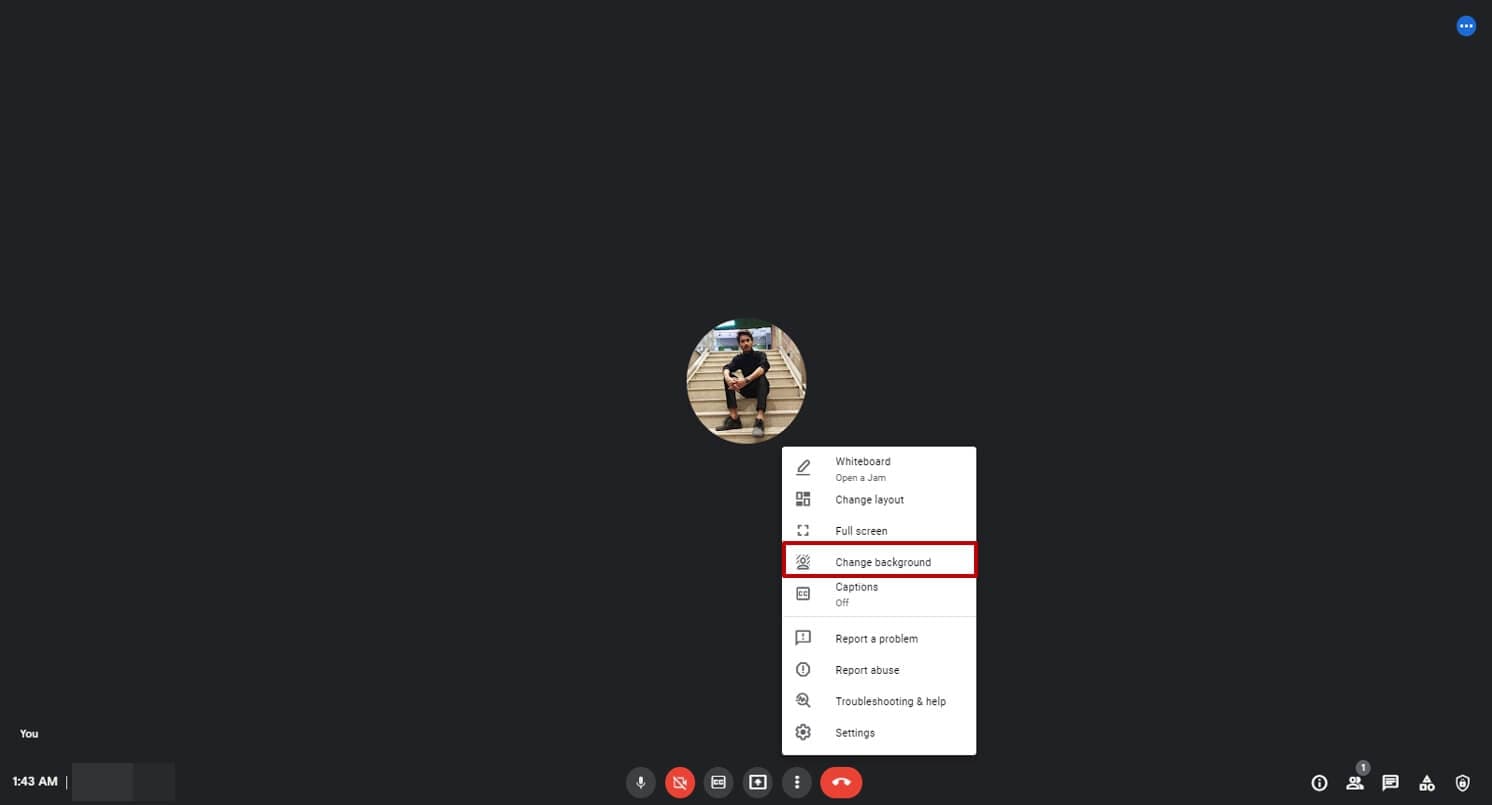
Puoi fare clic sulla silhouette con grandi punti per sfocare completamente lo sfondo, oppure una con piccoli punti per oscurare leggermente. Puoi anche fare clic sul simbolo Plus per aggiungere qualsiasi immagine e usarla come sfondo su Google Meet. La funzione non solo beneficia alle persone pigre, ma spesso può rendere la tua sessione divertente e interattiva.
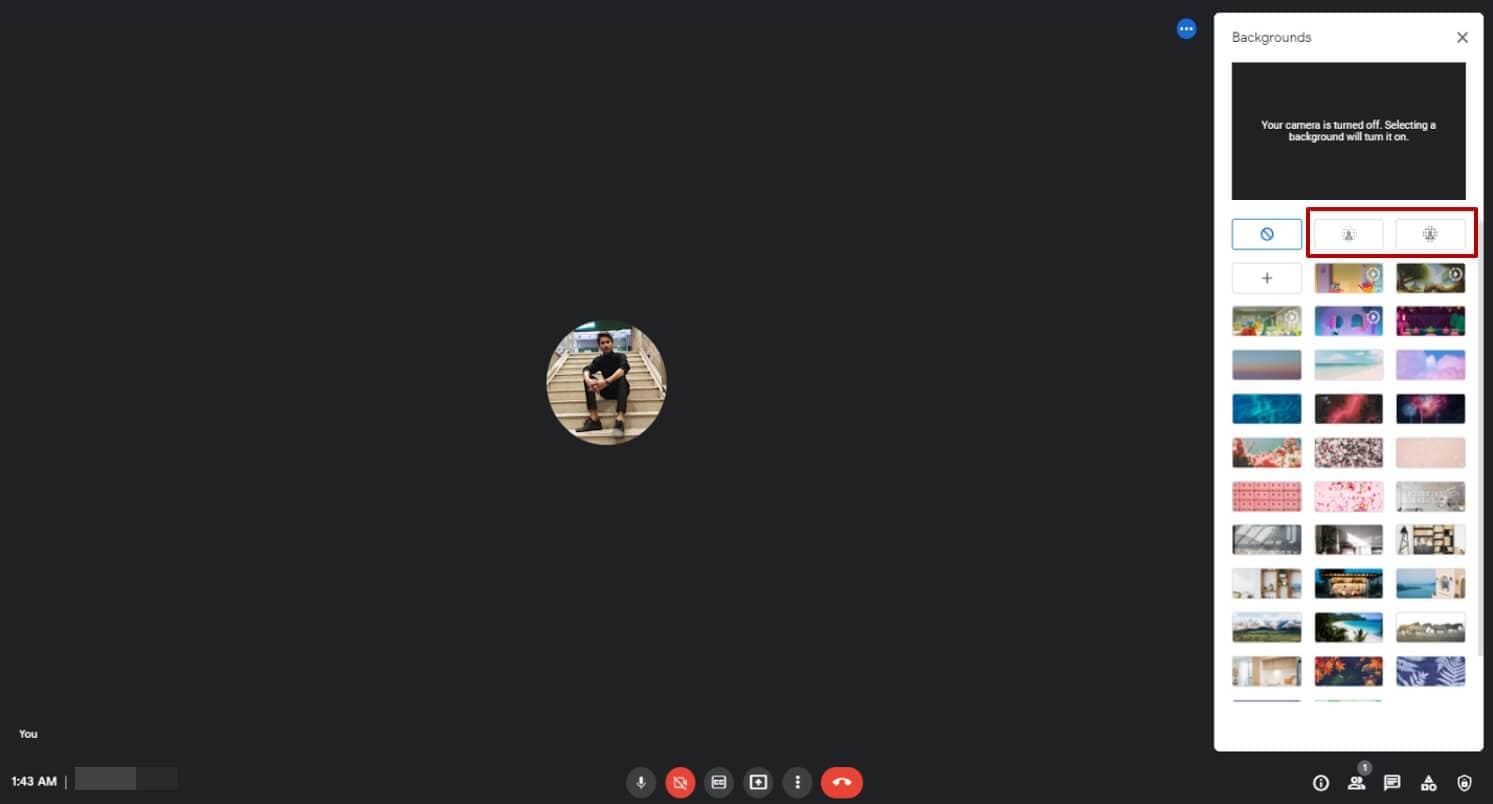
Parte 4: Come sfocare lo sfondo durante la videocamma su Google Meet App Mobile?
Assicurati che il modello del tuo cellulare sia aggiornato. Dopo che l'attivazione, la funzione di sfocatura in Google Meet è facile come mangiare una torta.
Puoi trovare un'opzione sulla visualizzazione di Google Meet. Fare clic su di loro, apparirà una finestra pop-up. Seleziona l'opzione per sfocare lo sfondo. Inoltre, da lì in poi, avrete le stesse opzioni visibili come ripetutamente menzionato.
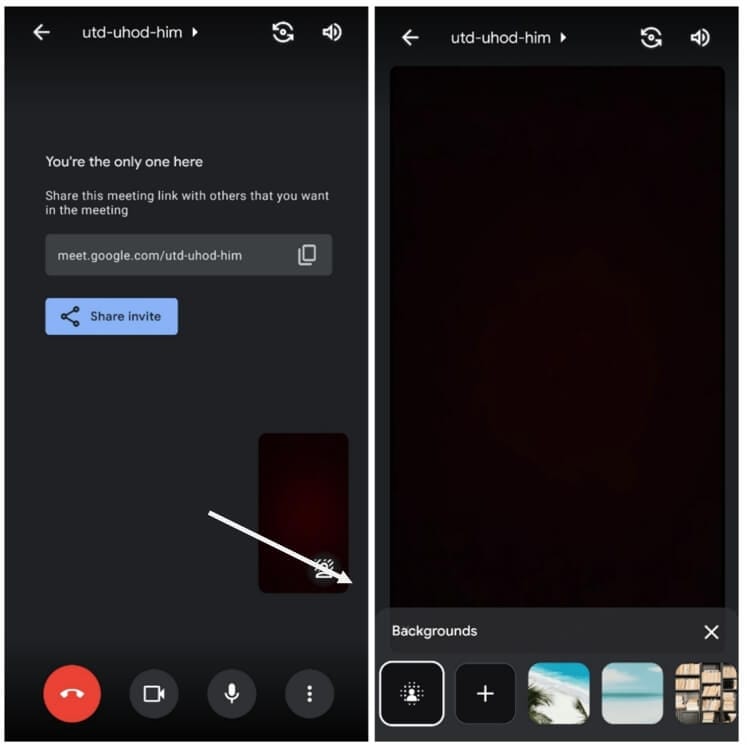
Parte 5: 3 Migliori Google Meet Background Blur Extensions
Scegliere uno sfondo adatto può essere un problema per molti utenti. Pertanto, abbiamo una lista delle 3 migliori estensioni di sfocatura di sfondo di Google Meet. Puoi usare queste estensioni per sfondo sfocato in Google Meet. Inoltre, questi possono aiutarti a migliorare la comunicazione complessiva.
1. Sfondo virtuale per Google Meet
È una delle migliori estensioni di sfondo là fuori. Offre una varietà di opzioni di sfondo tra cui scegliere per rendere la tua riunione più attraente. A seconda della situazione, la persona può cambiare lo sfondo.
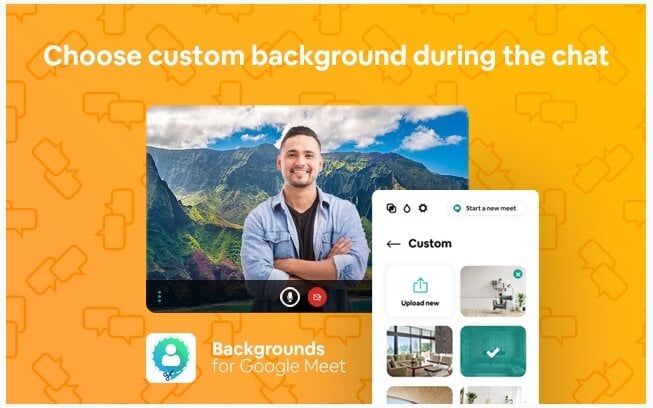
Ad esempio, un insegnante può cambiare lo sfondo in classe, questo aiuterà i bambini a ricordare l'ambiente di classe e decoro, la persona in ufficio può cambiare a qualcosa di più decente ma che ne di feste poi si può cambiare a qualcosa di funky.
Questa estensione di sfondo è disponibile qui: https://chrome.google.com/webstore/detail/virtual-backgrounds-for-g/edkljafinkpeoglndilllgfnailhkocn?hl=en
2. Effetti visivi per Google Meet
Questa estensione degli effetti visivi fornisce una varietà di effetti visivi, per esempio, AR Sole occhiali, 3D Film, Blur Background, Inverso, Pixelate, ecc. Rimanere bloccati a casa rende la nostra vita noiosa e gli umani sono animali sociali che devono comunicare tra loro per sopravvivere. Questi plugin di comunicazione rendono le nostre conversazioni più vivaci.
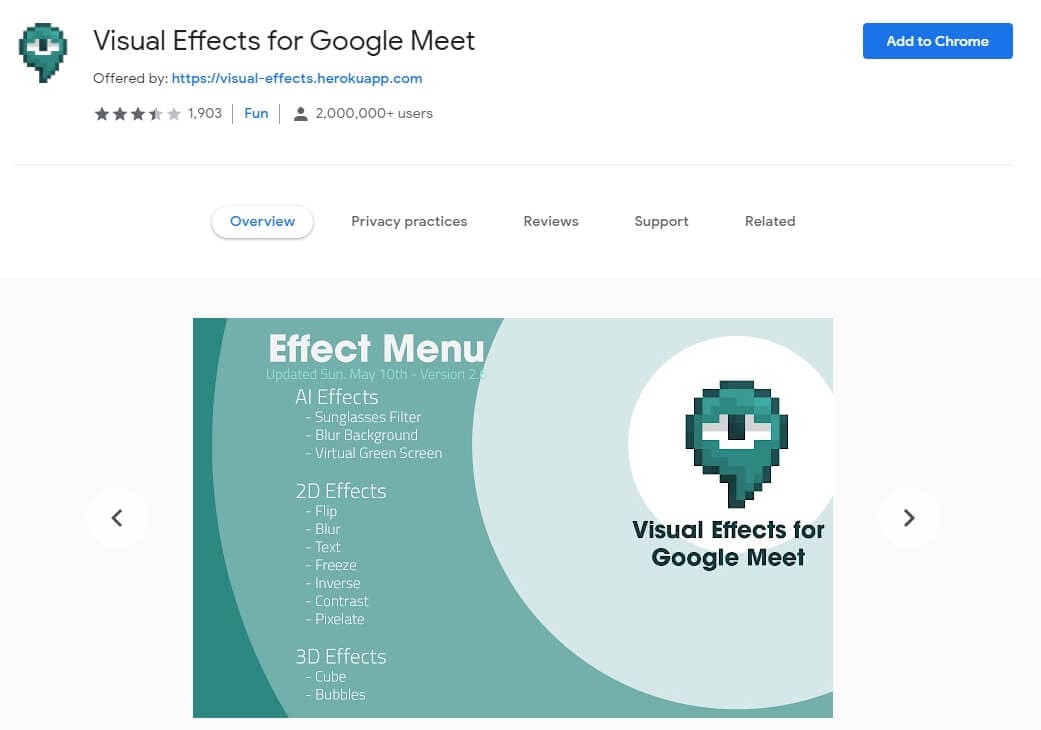
Puoi scaricare questa estensione direttamente dal: https://chrome.google.com/webstore/detail/visual-effects-for-google/hodiladlefdpcbemnbbcpclbmknkiaem?hl=it
3. Sfocatura dello sfondo per Google Meet
Questa estensione gratuita ti permette di sfocare lo sfondo durante una videochiamata Google Meet facilmente. Con questa estensione, è possibile utilizzare il cursore per modificare la quantità di sfocatura di sfondo da controllare. Inoltre, ha affermato che tutte le immagini vengono elaborate nel browser.
Questa estensione è stata trovata qui: https://chrome.google.com/webstore/detail/background-blur-for-googl/jjbbcihejfopbmbbmjjmhkjjofkgkoog
Perché Google Meet Blur Background non è visualizzato?
Google Meet blur sfondo è svolto sul mercato e sta diventando più comune e accessibile ogni giorno che passa. Potrebbero esserci alcuni errori o errori, che possono essere risolti riavviando. Tuttavia, uno dei motivi per cui la funzione di Google Meet blur non è mostrare accessibile è perché il gadget o il software non è aggiornato.
Perché non posso usare lo sfocamento di sfondo su Google Meet?
Uno dei motivi per cui lo sfocamento di sfondo su Google Meet potrebbe non essere visibile è perché il software non è aggiornato o l'estensione non è installata. Confronta i requisiti minimi del programma Google Meet del tuo gadget e software (i requisiti sono menzionati sopra nel blog).
Generare immagine in video con AI diventa un trend negli ultimi mesi. Vuoi pure farlo? Scopri i migliori strumenti per creare video da immagini grazie all'intelligenza artificiale. Confronta le opzioni gratuite e avanzate per trovare il tuo AI video generator giusto online e su PC.
by Mario Difrancesco Jan 09, 2025 18:40 PM
Rendere la coppia romantica perfetta abbracciare e baciare video in minuti! Con il generatore di video filmora ai, è possibile generare video di coppie abbracciando, baciando ed esprimendo video d'amore in pochi clic.
by Mario Difrancesco Jan 09, 2025 17:52 PM
Scoprire come creare stupendi effetti di dissolvente sabbia nei tuoi video utilizzando filmora. Questa guida completa copre tutto, dalla comprensione dell'effetto alle istruzioni passo passo per l'implementazione, insieme a idee creative per migliorare la tua visione
by Mario Difrancesco Jan 09, 2025 17:52 PM


 Garanzia di Download Sicuro, zero malware
Garanzia di Download Sicuro, zero malware
Mario Difrancesco
staff Editor
Generalmente valutato4.5(105partecipanti)